DevEco Studio 项目启动工程和Device Manage
发布时间:2023年12月17日
DevEco Studio 项目启动工程和Device Manage
鸿蒙(HarmonyOS)
一、操作环境
操作系统:? Windows 10 专业版
IDE:DevEco Studio 3.1
SDK:HarmonyOS 3.1

二、创建虚拟机(Device Manage)
鸿蒙IDE创建虚拟设备入口有2个地方:
1、主菜单下的Tools下面
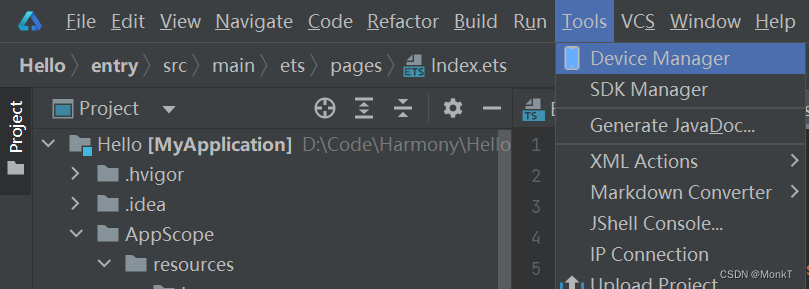
2、运行方式区域内

我已经安装过虚拟机因此是这样的:
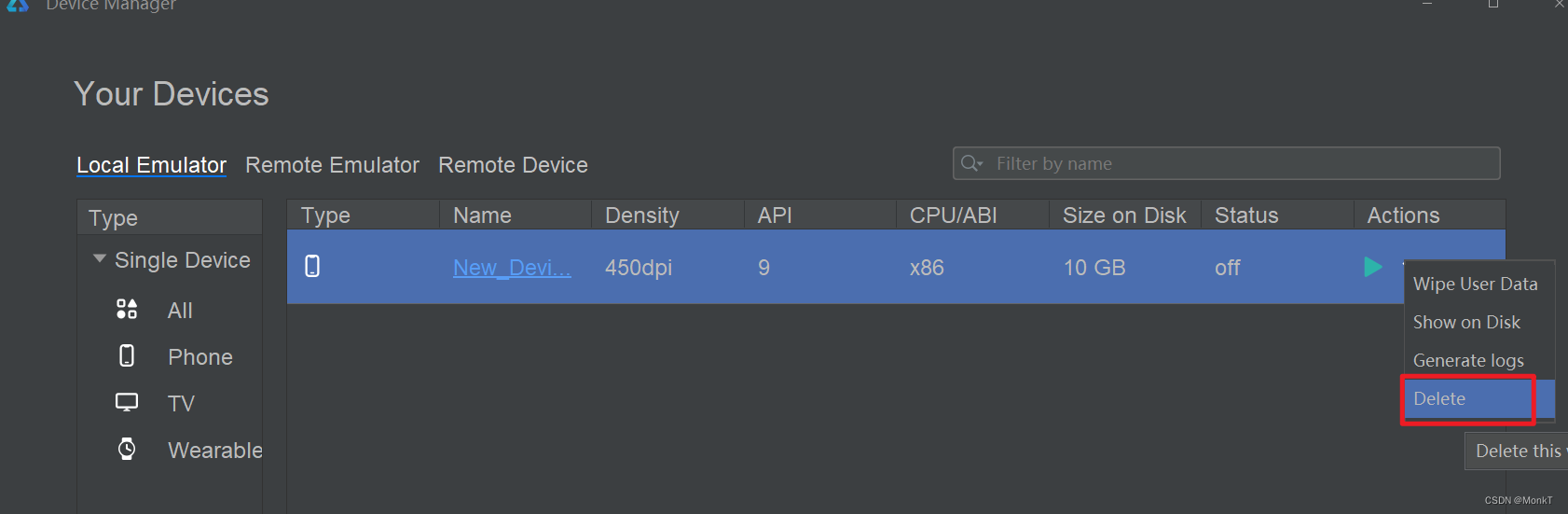
删除此设备后新增。 新增前最好改下虚拟机的盘符。
?
点击新增后弹出此页面
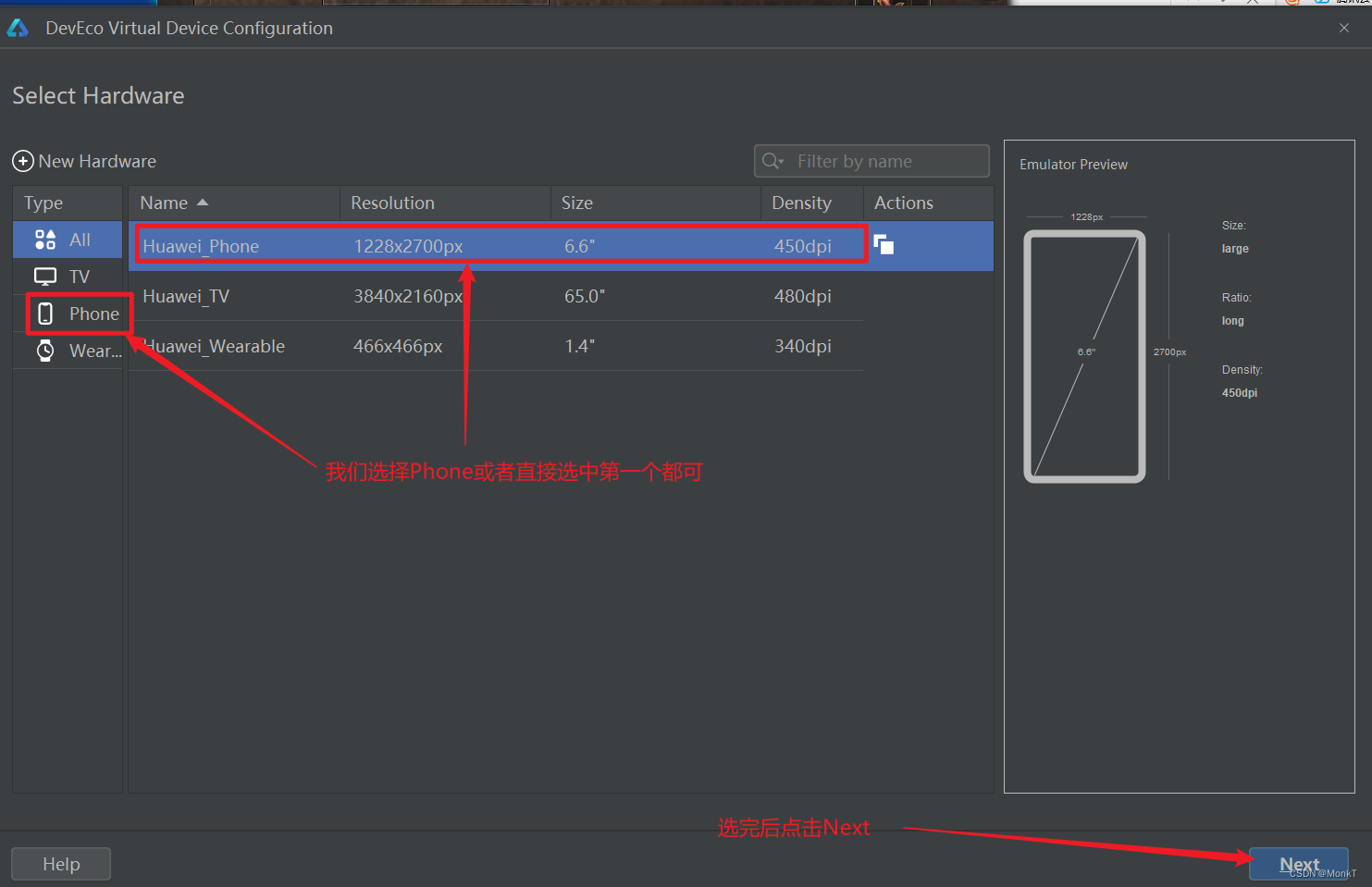
??选择好要创建的虚拟机后点击next即可。

?如果需要下载就下载,选择最新版本的,当然这个和你开发的SDK有关。
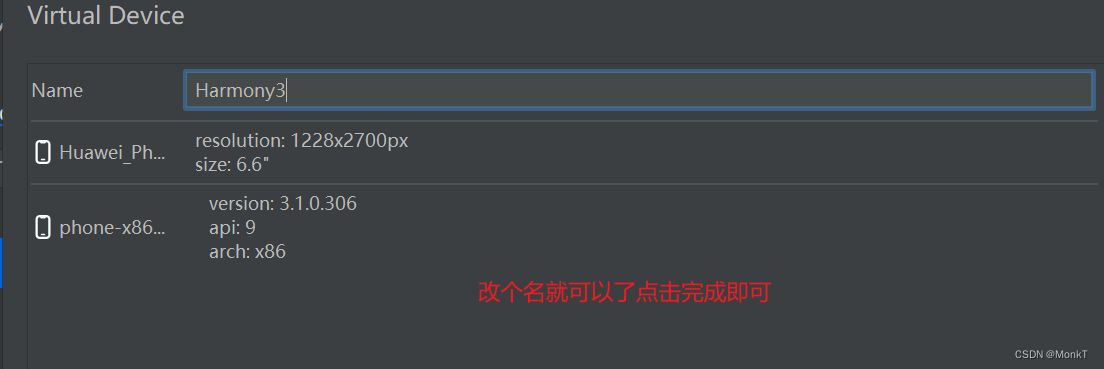
改个名就可以了点击完成即可。?
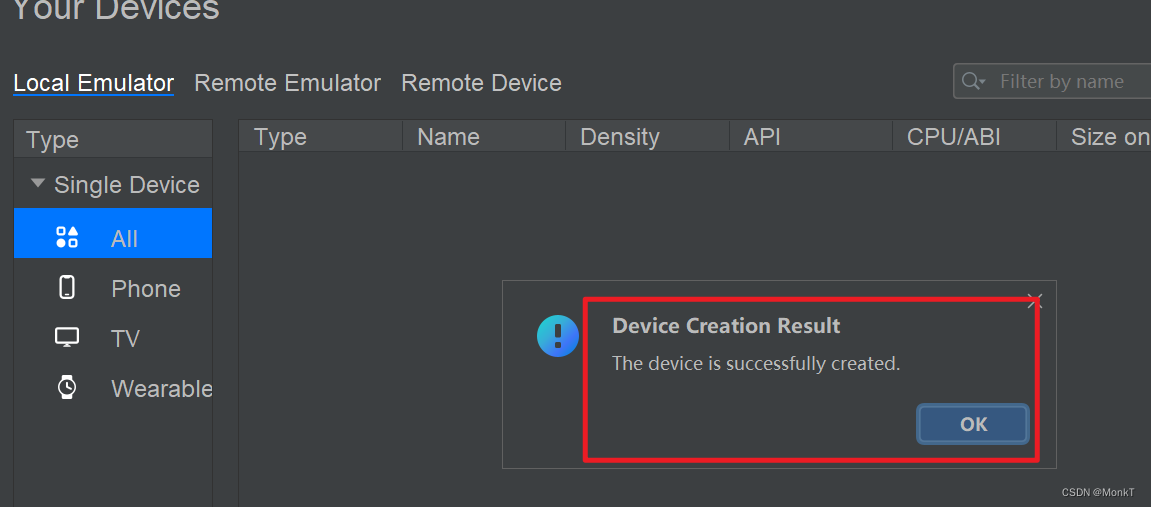
到这里鸿蒙虚拟机就创建完成了。?
三、运行程序
1、先运行虚拟机,IDE->Tools->Device Manage 点击Action区域的绿色按钮。

2、第一次启动比较慢.下图是启动成功的示意图。

3、回到 IDE主界面。? ? ? ??

4、点击运行区域的率图标都可

?好了就写到这吧!
你有时间常去我家看看我在这里谢谢你啦...
我家地址:亚丁号
最后送大家一首诗:
山高路远坑深,
大军纵横驰奔,
谁敢横刀立马?
惟有点赞加关注大军。
文章来源:https://blog.csdn.net/adendean/article/details/135004065
本文来自互联网用户投稿,该文观点仅代表作者本人,不代表本站立场。本站仅提供信息存储空间服务,不拥有所有权,不承担相关法律责任。 如若内容造成侵权/违法违规/事实不符,请联系我的编程经验分享网邮箱:chenni525@qq.com进行投诉反馈,一经查实,立即删除!
本文来自互联网用户投稿,该文观点仅代表作者本人,不代表本站立场。本站仅提供信息存储空间服务,不拥有所有权,不承担相关法律责任。 如若内容造成侵权/违法违规/事实不符,请联系我的编程经验分享网邮箱:chenni525@qq.com进行投诉反馈,一经查实,立即删除!
最新文章
- Python教程
- 深入理解 MySQL 中的 HAVING 关键字和聚合函数
- Qt之QChar编码(1)
- MyBatis入门基础篇
- 用Python脚本实现FFmpeg批量转换
- 深入理解 Flink(七)Flink Slot 管理详解
- 100个实战项目——在树莓派4B+Ubuntu20.04桌面版配置下运行智能小车(一)
- 计算机毕业设计------JSP教务处学生成绩管理系统
- 计算机找不到msvcr100.dll无法继续执行的5种解决方法,实测有效
- ubuntu22.04 安装vscode
- 【Spring】AOP的AspectJ开发
- 软件测试/测试开发丨接口测试学习笔记分享
- 强光led电筒控制芯片方案:OC5338
- 帆软使用总结-动态分组背景变色
- JVM-JVM支持高并发底层原理精讲